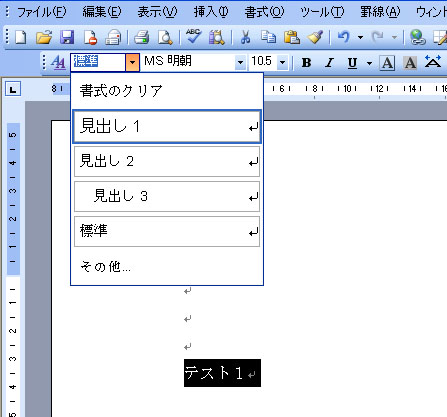目次を作る1(上級者向け)
以下の方法では、見出しの書式を設定することにより、効率よく目次を作成することができます。ただし、Wordの操作にあまり慣れていない人は、書式の設定に苦労するかもしれません。この方法のメリットは、目次を自動的に作ってくれるところです。
見出しの書式を設定する
見出しの書式を設定したい文字列を選択し、書式を適用させます。
次の図では次のような書式設定を行っています。
| 文字列 | 見出しの種類 |
|---|---|
| 1 実験1 | 見出し1 |
| 1.1 方法、1.2 結果、1.3 考察 | 見出し2 |
| 1.1.1 手続、1.1.2 装置 | 見出し3 |
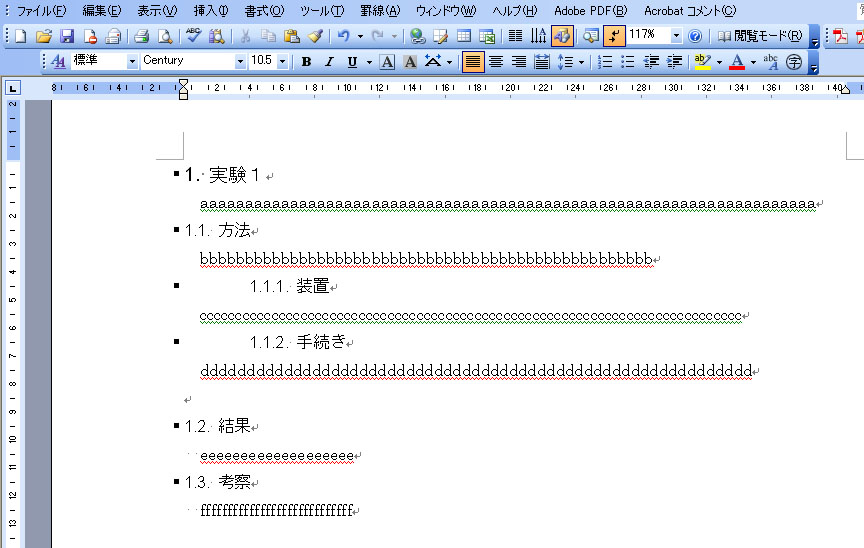
各見出しの先頭にある黒いマークは画面上に表示されているだけで、印刷はされません。
書式の設定が終わった後、目次を挿入したい部分にカーソルを置き、メニュー「挿入」→「参照」→「索引と目次」を選択して目次を挿入します。
目次を挿入したあとに、ページ数が変更した場合は、目次を右クリックして「フィールド更新」を選ぶと新しいページ数が反映されます。